Raccourcis clavier KDE Plasma
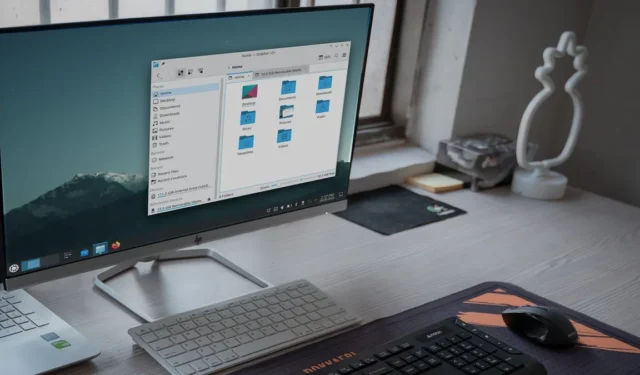
Le KDE Plasma Desktop est l’un des plus beaux environnements graphiques pour Linux aujourd’hui. Semblable au bureau GNOME, Plasma présente une interface propre, à la fois modulaire et rapide . Cela le rend particulièrement attrayant pour les utilisateurs qui souhaitent un bureau hautement personnalisable sans sacrifier l’esthétique.
Choisir une distribution peut être délicat pour un nouvel utilisateur Linux, mais finalement, vous sélectionnerez la distribution Linux parfaite pour vous . La force de KDE Plasma Desktop vient de l’accent mis sur le choix de l’utilisateur et la facilité d’utilisation. Par exemple, il est livré avec une bonne quantité d’options de personnalisation et de raccourcis clavier par défaut. Cette approche, à son tour, vous permet d’utiliser votre bureau comme vous le souhaitez sans une courbe d’apprentissage abrupte.
Cette feuille de triche vous montrera certaines des combinaisons de touches les plus courantes pour le bureau KDE Plasma. Avec ces frappes dans votre arsenal, vous maîtriserez rapidement Plasma et profiterez de ses diverses fonctionnalités.
| Raccourci | Fonction |
|---|---|
| Sélection de fenêtre | |
| Alt + Tabulation | Parcourez les fenêtres actuellement ouvertes. |
| Alt + Maj + Tabulation | Parcourez les fenêtres actuellement ouvertes en sens inverse. |
| Alt + Backtick (`) | Parcourez les fenêtres actuellement ouvertes d’une seule application. |
| Alt + Maj + Backtick (`) | Parcourez les fenêtres actuellement ouvertes d’une seule application en sens inverse. |
| Alt + Win + Flèche gauche | Déplacez le focus sur la fenêtre à gauche de la fenêtre actuelle. |
| Alt + Win + Flèche droite | Déplacez le focus sur la fenêtre à droite de la fenêtre actuelle. |
| Alt + Win + Flèche vers le haut | Déplacez le focus sur la fenêtre au-dessus de la fenêtre actuelle. |
| Alt + Win + Flèche vers le bas | Déplacez le focus sur la fenêtre en dessous de la fenêtre actuelle. |
| Ctrl + F10 | Afficher toutes les fenêtres actives de la session en cours. |
| Ctrl + F9 | Afficher toutes les fenêtres actives sur le bureau actuel. |
| Ctrl + F7 | Afficher toutes les fenêtres de l’application actuellement active. |
| Manipulation de fenêtre | |
| Alt + F3 | Ouvre le menu contextuel de la fenêtre en cours. |
| Ctrl + Q | Termine le processus en cours d’exécution. |
| Alt + F4 | Ferme la fenêtre actuellement active. |
| Ctrl + Win + Échap | Mettre fin avec force à un processus actuellement en attente. |
| Gagner + page vers le haut | Agrandir la fenêtre actuellement active. |
| Gagner + Page vers le bas | Réduire la fenêtre actuellement active. |
| Gagner + flèche gauche | Déplacez la fenêtre actuelle vers la moitié gauche du bureau. |
| Gagner + Flèche droite | Déplacez la fenêtre actuelle vers la moitié droite du bureau. |
| Gagner + flèche vers le haut | Déplacez la fenêtre actuelle vers la moitié supérieure du bureau. |
| Gagner + flèche vers le bas | Déplacez la fenêtre actuelle vers la moitié inférieure du bureau. |
| Manipulation du bureau | |
| Ctrl + F1 | Basculez vers le premier bureau actif de la session en cours. |
| Ctrl + F2 | Basculez vers le deuxième bureau actif de la session en cours. |
| Ctrl + F3 | Passez au troisième bureau actif de la session en cours. |
| Ctrl + F4 | Passez au quatrième bureau actif de la session en cours. |
| Ctrl + Maj + Win + Flèche gauche | Déplacez la fenêtre actuellement active d’un bureau vers la gauche. |
| Ctrl + Maj + Win + Flèche droite | Déplacez la fenêtre actuellement active d’un bureau vers la droite. |
| Ctrl + Maj + Win + Flèche vers le haut | Déplacez la fenêtre actuellement active d’un bureau vers le haut. |
| Ctrl + Maj + Win + Flèche vers le bas | Déplacez la fenêtre actuellement active d’un bureau vers le bas. |
| Ctrl + F12 | Réduisez toutes les fenêtres sur le bureau actuel. |
| Changement d’application | |
| Gagner | Ouvrez le lanceur d’applications de KDE Plasma. |
| Gagner + Q | Ouvrez la barre latérale du sélecteur d’applications de KDE Plasma. |
| Gagner + 1 | Exécutez le premier programme sur la barre des tâches en cours. |
| Gagner + 2 | Exécutez le deuxième programme sur la barre des tâches actuelle. |
| Gagner + 3 | Exécutez le troisième programme sur la barre des tâches actuelle. |
| Gagner + 4 | Exécutez le troisième programme sur la barre des tâches actuelle. |
| Gagner + 5 | Exécutez le quatrième programme sur la barre des tâches actuelle. |
| Gagner + 6 | Exécutez le cinquième programme sur la barre des tâches actuelle. |
| Gagner + 7 | Exécutez le sixième programme sur la barre des tâches actuelle. |
| Manipulation de texte | |
| Ctrl + A | Sélectionnez tout le texte dans la zone de texte actuelle. |
| Ctrl + Maj + A | Supprimer la sélection dans la zone de texte actuelle. |
| Ctrl + C | Copiez la sélection actuelle dans le presse-papiers du système. |
| Ctrl + X | Coupe la sélection actuelle dans le presse-papiers du système. |
| Ctrl + V | Collez le contenu du presse-papiers dans la zone de texte actuelle. |
| Ctrl + Suppr | Supprimer le caractère avant le curseur. |
| Ctrl + Retour arrière | Supprimer le mot sur le curseur actuel. |
| Ctrl + Z | Annuler la dernière modification de la zone de texte actuelle. |
| Ctrl + Maj + Z | Rétablit la dernière annulation sur la zone de texte actuelle. |
| Manipulation d’écran et de widget | |
| Gagne + égal (=) | Zoomez sur tout l’écran. |
| Gagner + Moins (-) | Effectuez un zoom arrière sur tout l’écran. |
| Gagner + 0 | Ramenez l’écran à son niveau de zoom d’origine. |
| Alt + D, puis E | Configurez les widgets du bureau sur le bureau actuel. |
| Alt + D, puis A | Ajouter un widget sur le bureau actuel. |
| Alt + D, puis R | Supprimez le widget de bureau actuellement sélectionné. |
| Alt + D, puis S | Configurez le widget de bureau actuellement sélectionné. |
| Capture de bureau | |
| PrtSc | Prenez une capture d’écran de l’ensemble du bureau et ouvrez l’éditeur de capture d’écran. |
| Win + PrtSc | Prenez une capture d’écran de la fenêtre actuellement active. |
| Maj + PrtSc | Prenez une capture d’écran de l’ensemble du bureau. |
| Win + Maj + PrtSc | Prenez une capture d’écran d’une région sur le bureau actuel. |
| Ctrl + Win + PrtSc | Prenez une capture d’écran de la fenêtre sous le curseur de la souris. |
| Manipulation du système | |
| F1 | Ouvrez le Manuel de l’utilisateur du système. |
| Maj + F1 | Basculer le mode d’aide interactive. |
| Gagner + W | Ouvrez l’écran Présentation unifiée de KDE Plasma. |
| Gagner + P | Ouvrez l’invite du sélecteur d’affichage de KDE Plasma. |
| Ctrl + F8 | Ouvrez l’écran Desktop Switcher de KDE Plasma. |
| Gagner + F5 | Déplacez le curseur de la souris vers la fenêtre avec le focus actif. |
| Gagner + F6 | Déplacez le curseur de la souris au centre de l’écran actuel. |
| Ctrl + Échap | Ouvrez une fenêtre qui répertorie tous les processus actuellement actifs dans le système. |
| Alt + F2 | Ouvre une barre de lancement rapide sur le bureau actuel. |
| Alt + Maj + F2 | Exécutez le contenu du presse-papiers actuel sur une barre de lancement rapide. |
| Alt + Maj + F12 | Basculer la fenêtre de composition sur la session Plasma en cours. |
| Alt + Win + K | Modifiez la disposition actuelle du clavier. |
| Ctrl + Maj + Virgule (,) | Ouvrez les paramètres disponibles pour le programme en cours d’exécution. |
| Gagner + L | Verrouillez la session Plasma en cours. |
| Ctrl + Alt + Suppr | Déconnectez-vous de la session Plasma en cours. |
Crédit image : Unsplash . Toutes les modifications par Ramces Red.



Laisser un commentaire